【写在前面】
我记得在之前一篇文章中跟大家说过,我在日常生活中并不是一个喜欢拍照的人,尤其是拍摄自己的照片,可能是因为颜值太低了吧哈哈哈~
虽然如此,但是每当我出去旅游或者遇到一些好看的风景的时候,我就会忍不住拍上几张。大家也知道,风景区你来我往人流量比较大,很难找到一个完美的拍摄角度,或者说是很难不把路人和其他物品拍进去。这就导致我每次相拥这些照片制作相册或者分享到社交媒体时,都要花很长世界来对照片进行美化处理,其中抠图就是经常会用到的功能!
以前,我都是借助一些软件,把图片放大,慢慢描绘目标轮廓,把要抠的人物或者东西框选出来,再用软件抠出来。这样不仅很累,而且耗费时间,最无语的是最终抠图效果还不是那么完美!
现在不一样了,科技十分发达,人工智能AI也越来越强大,能够帮助我们做很多事情。今天给大家分享一款AI抠图软件,并教大家如何利用它去完成抠图操作!
【软件信息】
【软件简介】
1、鲜艺AI抠图是一款利用人工智能来实现抠图的软件,所谓抠图,就是从一张图片中将特定的对象或人物单独提取出来,以便用于我们后续的合成、编辑或者设计工作!
2、鲜艺AI抠图完全免费无限制,无需付费开通会员,也不需要观看广告才能进行下一步操作,无需注册登录账号就能使用!
3、鲜艺AI抠图不需要联网也可以使用,照片也只保存在本地,隐私安全有保障,唯一一个需要联网的功能就是检查更新!
4、鲜艺AI抠图基于 RMBG-1.4 开发并免费提供,内嵌 AI 模型,快至毫秒级!
5、更多功能,请大家自行下载体验!
【软件截图】

【软件安装】
首先,大家把鲜艺AI抠图安装包下载下来,下载地址我会放到文章末尾,有需要的朋友可以直接下载!
下载完安装包之后,我们双击软件进入鲜艺AI抠图安装引导界面,点击下一步,然后设置软件安装位置,软件默认是安装到C盘(系统盘),如果想自定义安装路径就点击下方的更改按钮,设置好后点击下一步,再点击安装,等待它安装完成即可!

【导入图片】
既然要抠图,我们肯定要有想抠的目标。大家从上方软件截图中可以看到,鲜艺AI抠图支持选择图片、拖入图片、粘贴图片、粘贴图片链接、从网页直接拖入图片等多种导入方式,大家自己选择喜欢的方式即可,但是图片格式必须是 jpg/jpeg、png、gif、webp、bmp之一,我这里就以下图为例给大家演示一下!

【自动抠图】
大家请注意,当你把图片导入过后,软件就会立马开始抠图程序,抠图的速度还是挺快的,我测试的这张图片几秒钟就抠出来了!

【抠图结果保存】
鲜艺AI抠图默认会把抠图结果自动到复制到剪切板,并且自动裁剪透明像素,我们只需要把图片粘贴出来即可。如果你不想使用这两个功能,可以点击软件右上方设置去关闭它们,然后在抠图结果页面点击“保存结果”即可!
【最终抠图结果】
为了让大家更直观的看一下鲜艺AI抠图抠图效果,我把抠图结果给大家展示出来,大家可以对照上面的原图看一下!

【批量抠图】
鲜艺AI抠图不仅支持单张图片抠图,还可以批量抠图,这一功能,大大提高了我们对图片的处理效率啊,省时省力。接下来教大家如何进行批量抠图!
我们首先要把需要抠图的图片放入同一个文件夹,然后在软件中点击“批量抠图”按钮后选择我们存放图片的文件夹,程序会自动识别文件夹和子文件夹中的所有支持抠图的图片,然后开始自动抠图!
注意:存放的图片必须是软件支持的图片格式,如果不是,大家可以自己转换一下!
我这里用了三张图片来测试软件的抠图效果:


批量抠图完成后,软件会自动把抠图结果保存到我们刚刚的文件夹中,点击图片后面的小眼睛图标也可以直接打开文件所在目录!
大家可以对比原图看一下,人像都抠出来了,没有背景内容了,效果还是挺不错的!

【导入图片后软件闪退怎么办】
在我测试的过程中,我发现软件中虽然写了支持jpg格式,但当我导入jpg文件准备抠图时,软件却直接闪退了,试了好几张jpg图片都是这样,不知道是软件的bug还是我电脑系统的原因!
如果大家遇到这种情况,就手动把图片格式改成jpeg,再导入到软件里抠图就不会闪退了!
【总体评价】
鲜艺AI抠图免费且无需联网,抠图迅速,不管是单张抠图,还是批量抠图,效果都不错,如果你经常需要用到抠图功能,它绝对可以成为你得力的小助手!
【普通用户免费下载】
【会员用户高速下载】
【免责声明】
1、软件在发布时均和文章描述一致,后续使用过程中出现的所有利益行为均与本站无关,也并非本站所为,请勿相信或点击软件中的任何广告内容,也不要随意添加任何联系方式,包括但不限于购买卡密、加各种群、加QQ、加微信、加入某频道、关注某公众号获取新版、打开网址、下载其他软件、分享软件到几个群才能进入等所有弹窗提示,只要发现软件无法使用,请果断将其卸载,一切后果均由使用者自行承担!
2、如果软件有更新,后续新版本本站会上传到同一文件目录下,喜欢本软件的朋友请将本页面存为书签,方便日后访问,获取本软件最新可用版本!
3、本站资源来源于网络,相关权利归其原作者所有,请于下载后24小时内完整删除,若本站内容不小心侵犯了您的权益,请发送邮件至gkzyw520@yeah.net或者联系客服,本站会尽快处理!

















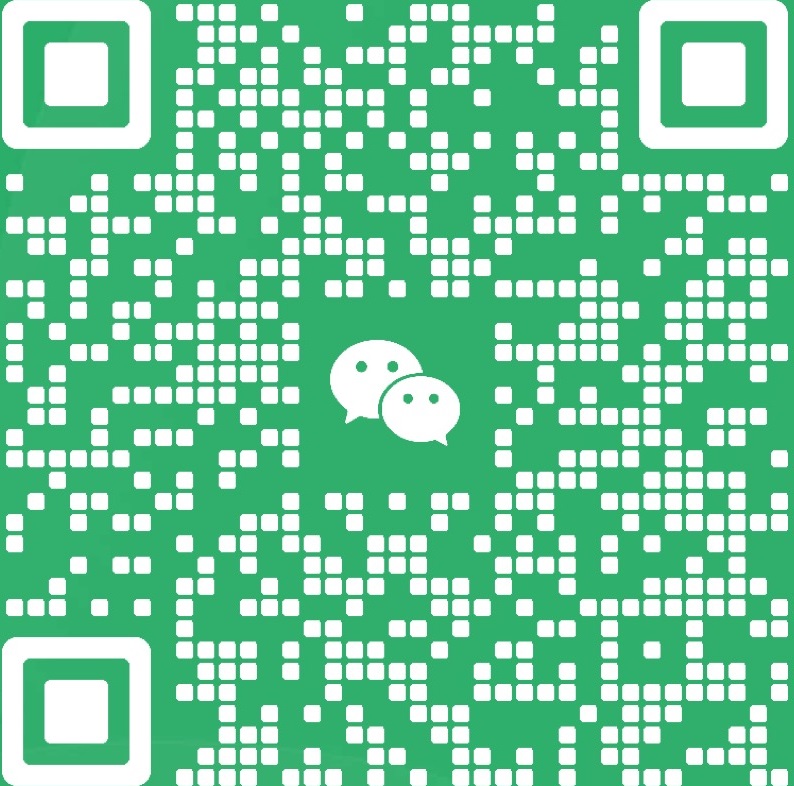
暂无评论内容